Kindle FireでSpotifyをストリーミングする方法:あなたのためのガイド
Kindleの火災 アマゾンのタブレットです。 最初のKindleFireがリリースされてから10年になります。 Androidオペレーティングシステムの一種である「FireOS」を使用しています。 最新のタブレットには、Alexaと呼ばれる音声コマンドがあります。 このタブレットの最良の部分は、ハードカバーやスピーカーなどの優れたハードウェアです。 これは、それが優れた音楽を備えた優れた娯楽の源になり得ることを意味します。 Kindle Fireは、さまざまな音楽ストリーミングサービスをサポートできます。 あなたはできる Kindle FireでSpotifyをストリーミングしますか?
これは、この記事があなたに答えを与える大きな質問です。 記事のパートXNUMXはあなたに直接の答えを与えるでしょう。 パートXNUMXでは、ストリーミング方法の詳細を説明します Spotifyは KindleFireで。 また、パートXNUMXには、サードパーティソフトウェアを使用してKindleFireでSpotify音楽を再生する方法に関する追加情報があります。
コンテンツガイド パート1。SpotifyはKindleFireで再生できますか?パート2。KindleFireでSpotifyをストリーミングする方法は?パート3。Spotifyの曲をKindleFireにダウンロードする方法は?パート4。 概要
パート1。SpotifyはKindleFireで再生できますか?
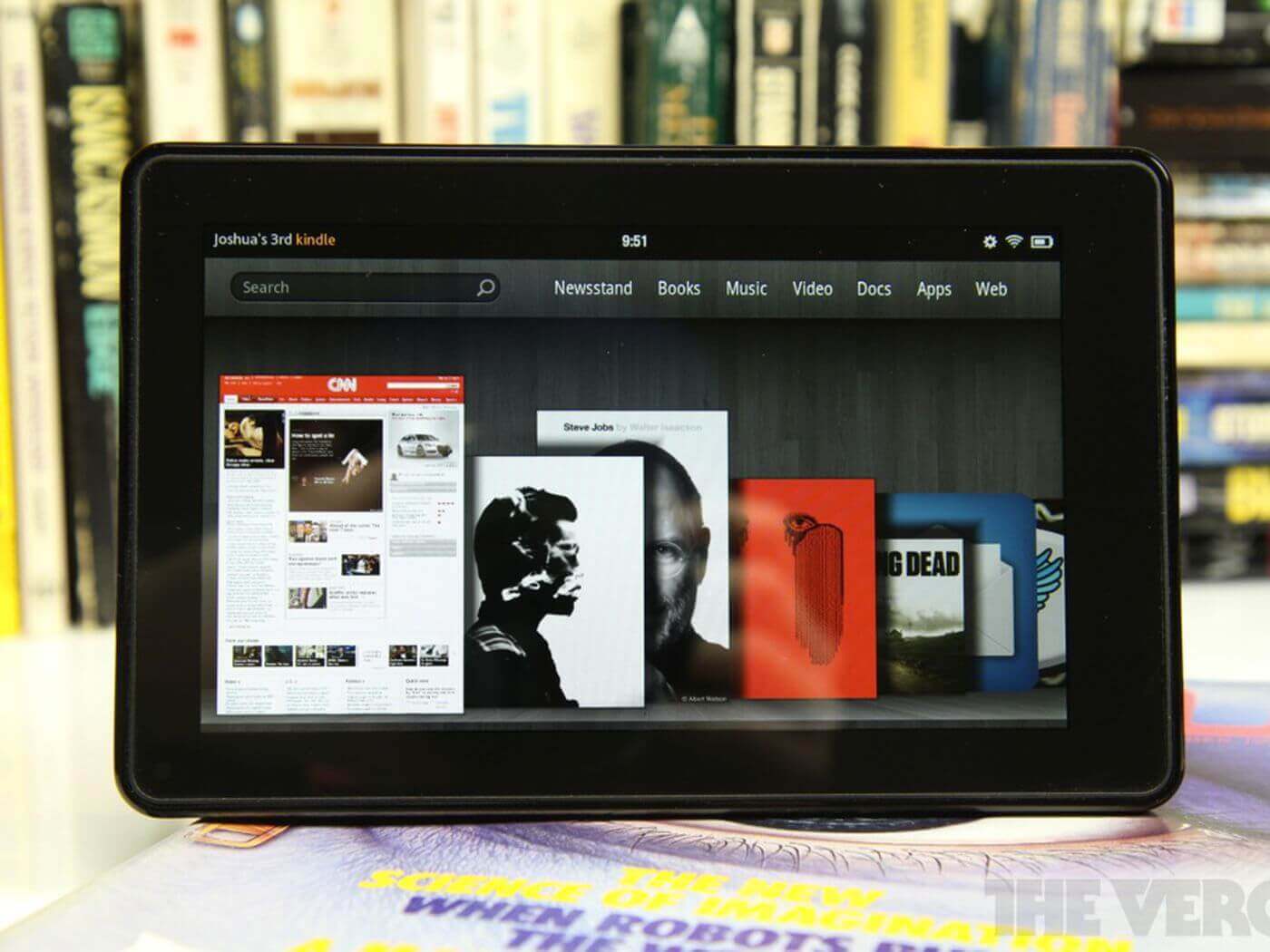
KindleFireはAmazonFireとも呼ばれ、一連のタブレットコンピューターです。 最初のKindleFireタブレットは、2011年にAmazonからリリースされました。 Kindle Fireは、FireOSと呼ばれるGoogleAndroidオペレーティングシステムを使用します。 翌年、最新のKindleFire第XNUMX世代を含む他のバージョンのKindleFireがリリースされました。 最新バージョンでは、スマートスピーカーから音声コマンドAlexaを使用しています。 テーブルですが、ほとんどのタブレットより少し小さいです。
それはあなたが音楽を再生し、いくつかの映画を見ることができるようにします。 これは、タブレットにいくつかのアプリをインストールできることを意味します。 Kindle Fireタブレットを使用すると、音楽プレーヤーや音楽ストリーミングアプリケーションをインストールできます。 Spotifyは、70万曲を超える最高の音楽ストリーミングプラットフォームです。 Spotifyアプリケーションをインストールしている限り、KindleFireでSpotifyをストリーミングできます。 タブレット用のSpotifyアプリをインストールしてください。 次に、アカウントにログインして、音楽を聴き始めます。 以下のパートXNUMXで、KindleFireでSpotifyをストリーミングする方法の詳細を説明します。
パート2。KindleFireでSpotifyをストリーミングする方法は?
Spotifyは世界で最高の音楽ストリーミングプラットフォームです。 また、XNUMXつの方法を使用してKindleFireでSpotifyをストリーミングできます。 Spotifyアプリを使用するか、ブラウザでSpotifyをオンラインで開くことができます。 KindleFireタブレットではSpotifyフリーアカウントとプレミアムアカウントの両方を使用できます。 一部のKindleFireタブレットには、セルデータを使用できるSIMカードスロットが付属しています。 ただし、ほとんどの場合、Wi-Fiを使用してインターネットに接続できます。
Kindle FireでSpotifyアプリを入手するには、AmazonアプリストアまたはGoogleアプリストアから入手できます。 Spotify Premiumは、無料アカウントよりも優れたサービスを提供します。 Spotifyプレミアムを使用すると、Spotifyの音楽をオフラインでダウンロードして聴くことができます。 ただし、Spotifyの音楽にはDRM保護機能があり、内部ストレージにダウンロードできません。
Spotifyプレミアムアカウントには無料アカウントよりも多くの曲があり、好きな曲を聴くことができます。 これを、プレイリストまたはアルバムをシャッフルする無料のアカウントと比較してください。 Spotifyプレミアムでは、広告なしの音楽を聴くこともできます。 迷惑になる大音量の広告で頻繁に中断することはありません。
Kindle Fireの一部のバージョンでは、GooglePlayストアからSpotifyアプリをダウンロードできません。 ダウンロードはAmazonアプリストアからのみ許可されています。
GooglePlayストアからSpotifyをダウンロードする方法
ステップ1。 Kindle Fireタブレットの電源を入れ、GooglePlayストアアプリを開きます。
ステップ2。 検索バーに移動してタップします。 次に、「Spotify」と入力して検索します。
ステップ3。 すぐに「ダウンロード」をタップすると表示され、ダウンロードしてデバイスにインストールされます。
ステップ4。 次に、Spotifyアプリを開き、アカウントにログインします。 KindleFireでSpotifyのストリーミングを開始できます。
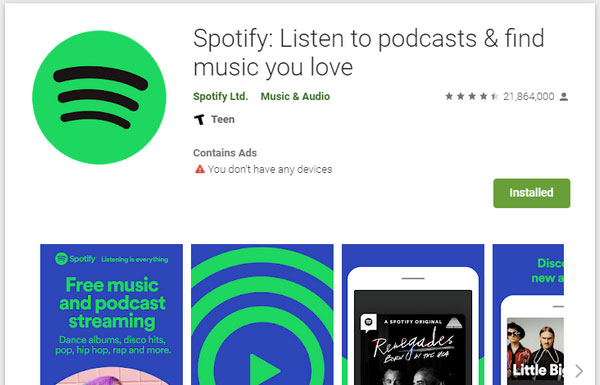
Amazon Webサイト(Amazon App Store)からSpotifyアプリをダウンロードする方法
ステップ1。 KindleFireタブレットの電源を入れます。 次に、タブレットで任意のWebブラウザを開きます。
ステップ2。 SpotifyのWebサイトにアクセスします。 サイトにアクセスしているときに、ページの上部にある[ダウンロード]をタップします。
ステップ3。 次に、「Amazon AppStoreで入手可能」の新しいボタンが表示されます。 そして、配信としてKindleFireタブレットを選択します。 そして「アプリを入手」をタップします。
ステップ4。 Spotifyをインストールしたら、Spotifyを開き、ユーザー名とパスワードを使用してアカウントにログインします。
パート3。Spotifyの曲をKindleFireにダウンロードする方法は?
はい、Kindle FireでSpotifyをストリーミングできますが、それを行うための最良の方法を知っていますか。 Spotifyプレミアムを使用すると、オフラインで音楽を聴くことができます。 ただし、ダウンロードしたファイルを別のメディアプレーヤーで再生することはできません。 Spotifyの無料ユーザーは、広告なしでオフラインでSpotifyの音楽を聴きたいと思うことがあります。 はい、一部のサードパーティツールで可能です。 そのようなアプリケーションとソフトウェア DRM保護を解除する Spotifyの音楽ファイルからそれらをハードドライブに保存します。
AMusicSoft Spotify 音楽コンバーター 使用できる最高のソフトウェアです。 このソフトウェアは、Spotifyの曲、プレイリスト、アルバムからDRM保護を削除できます。 Spotifyを使用しないユーザーも 音楽をオフラインで楽しむ いつでもどこでも。 このソフトウェアは、DRM保護を削除するだけでなく、Spotifyの音楽を任意の形式に変換し、ハードドライブに保存します。
ダウンロード速度は約5倍です。 これは、ソフトウェアがあなたに多くの時間を節約することを意味します。 MP3、WAV、FLACなどのいくつかの出力形式を提供できます。 MP3は、多くのメディアプレーヤーと互換性があり、ファイルが小さいため、推奨される形式です。
このアプリケーションを使用すると、優れた音質で高品質の出力ファイルが保証されます。 このアプリケーションは、元のファイルからすべてのID3タグを維持します。 また、出力ファイルを簡単に識別できるようにするメタデータ情報も保持します。
このソフトウェアは、プログラムに曲を簡単に追加できるため、ユーザーフレンドリーです。 Spotifyファイルをプログラムにドラッグアンドドロップするだけです。 Spotifyから音楽リンクをコピーして貼り付けることもできます。 同時に多くのファイルを処理でき、速度を低下させることはありません。 このアプリケーションは、WindowsおよびMacオペレーティングシステムと互換性があります。 そのため、コンピューターでSpotifyの曲を変換してから、KindleFireタブレットに転送します。 以下は、このアプリケーションを使用してSpotifyの曲をダウンロードする方法です。
ステップ1。 プログラムをダウンロードしてコンピュータにインストールします。
ステップ2。 Spotifyの音楽ファイルをプログラムにドラッグアンドドロップします。 または、音楽リンクをコピーしてプログラムに貼り付けるだけです。

ステップ3。 リストから出力形式を選択します。 また、プログラムが変換されたファイルを保存するフォルダを選択します。 最後に、「ダウンロード」をクリックすると、プログラムが動作を開始します。

ステップ4。 次に、USBケーブルを使用してタブレットをコンピューターに接続し、変換されたファイルを転送します。
パート4。 概要
KindleFireは市場で最高のタブレットです。 サイズが小さいので持ち運びも簡単です。 最高の内蔵スピーカーとイヤホンポートを備えています。 これらのXNUMXつの機能を使用すると、タブレットで音楽を聴くことができます。 これには、Spotifyでの音楽のストリーミングが含まれます。 Spotifyアプリを使用してKindleFireでSpotifyをストリーミングできます。 オフラインで音楽を聴くことができるプレミアムアカウントを選択してください。
パート 3 のオプションを選択すると、別のメディア プレーヤーを使用して Spotify 音楽を再生できます。AMusicSoft は、ユーザー フレンドリーなインターフェイスと高速変換速度を備えた最高のソフトウェアです。無料版を選択するか、1 回限りの購入をすることができます。
人々はまた読む
Robert Fabry は熱心なブロガーであり、テクノロジーに強い関心を持つ人物です。彼がヒントをいくつか共有することで、皆さんを魅了してくれるかもしれません。彼は音楽にも情熱を持っており、AMusicSoft で音楽に関する記事を執筆しています。